إصلاح خطأ Xbox One 0x807a1007
منوعات / / July 26, 2022

على الرغم من كونه أكثر أجهزة ألعاب الفيديو شيوعًا ، إلا أن Xbox لا يزال يواجه بعض المشكلات التي تخيب آمال اللاعبين المتحمسين. خطأ Xbox One 0x807a1007 هو أحد الأخطاء التي تطارد هؤلاء اللاعبين لفترة من الوقت الآن. يريد هؤلاء المستخدمون طرقًا ملموسة للتخلص منه بسرعة للاستمرار في الاستمتاع بتجربة الألعاب التي مروا بها من قبل دون أي انقطاع. اقرأ هذه المقالة حتى النهاية للتعرف على طرق إصلاح الدردشة الجماعية التي تم قطع اتصالها بخطأ Xbox 0x807a1007 بشكل دائم.
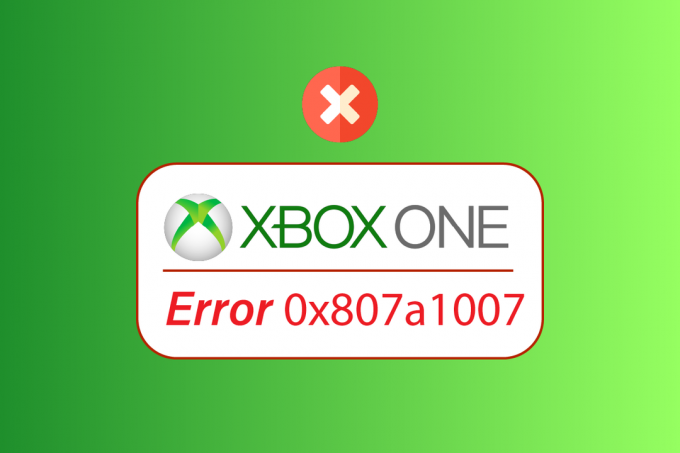
محتويات
- كيفية إصلاح خطأ Xbox One 0x807a1007
- الطريقة الأولى: وحدة التحكم في دورة الطاقة في Xbox
- الطريقة 2: تمكين وضع توفير الطاقة
- الطريقة الثالثة: تغيير منطقة Xbox One
- الطريقة الرابعة: تعديل إعدادات NAT
- الطريقة الخامسة: استعادة الإعدادات الافتراضية للمصنع
كيفية إصلاح خطأ Xbox One 0x807a1007
هناك عدد قليل من أسباب ظهور رمز الخطأ هذا على ملف وحدة تحكم Xbox نكون:
- مشاكل في منطقة لعب معينة
- غير متوافق (معتدل أو صارم) من نوع NAT
- وضع الطاقة غير صحيح
يتكون القسم أدناه من الطرق الوظيفية والمفيدة لإصلاح الخطأ 0x807a1007 على جهاز Xbox الخاص بك.
الطريقة الأولى: وحدة التحكم في دورة الطاقة في Xbox
يمكن أن يؤدي تدوير الطاقة إلى وحدة التحكم Xbox الخاصة بك إلى إصلاح أي نوع من الأخطاء بشكل فعال على الفور. اتبع الخطوات المذكورة أدناه لإجراء دورة طاقة أو إعادة تعيين القرص الثابت على وحدة تحكم Xbox الخاصة بك والتخلص من مشكلة Xbox التي تم قطع اتصالها بالدردشة الجماعية.
1. اضغط مع الاستمرار على زر Xbox من وحدة التحكم لمدة 10 ثوانٍ تقريبًا.

2. افصل الكابلات الاتصال بوحدة التحكم وتوصيلها مرة أخرى بعد فترة.
3. اضغط على زر Xbox مرة أخرى على وحدة التحكم وانتظر حتى يتم تشغيلها بالكامل أثناء عرض الرسوم المتحركة لبدء التشغيل الخضراء على الشاشة.
ملحوظة: إذا لم تظهر الرسوم المتحركة للإقلاع الأخضر أثناء عملية إعادة التشغيل ، كرر الخطوات المذكورة أعلاه مرة أخرى لتأكيد تشغيلها بشكل صحيح.
الآن ، تحقق مما إذا كان خطأ Xbox One 0x807a1007 قد تم حله أم لا.
اقرأ أيضا:كيفية إصلاح رمز خطأ Xbox One 0x87dd0006
الطريقة 2: تمكين وضع توفير الطاقة
اتبع الخطوات التالية لتشغيل وضع توفير الطاقة لإصلاح المشكلة التي تمت مناقشتها على جهاز Xbox الخاص بك.
1. افتح ال مرشد القائمة عن طريق الضغط على زر Xbox على وحدة التحكم.
2. اختر ال الملف الشخصي والنظام> الإعدادات والخيارات.
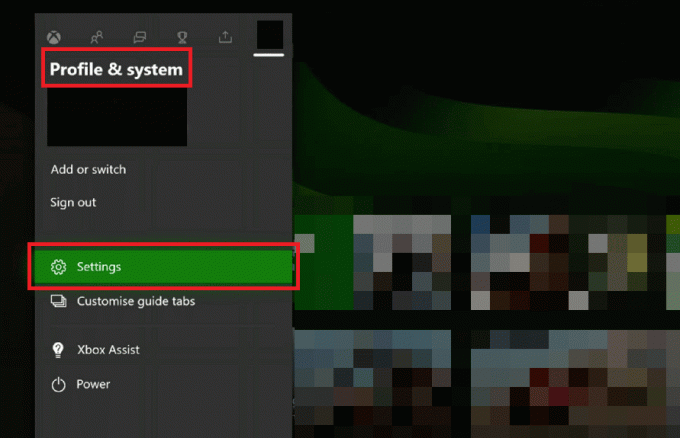
3. ثم حدد عام> وضع الطاقة وبدء التشغيل.
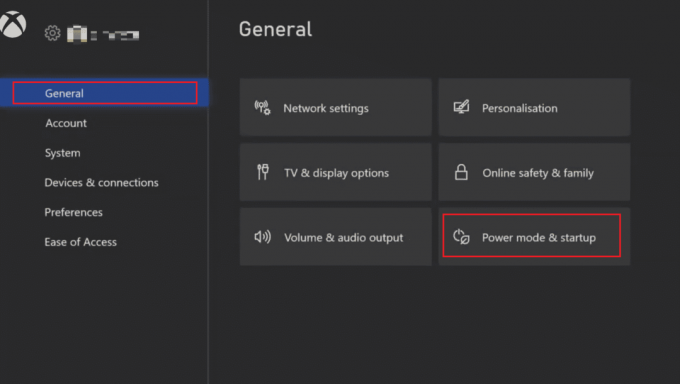
4. ضرب وضع الطاقة اختيار.

5. حدد ملف توفير الطاقة الخيار ، كما هو موضح أدناه.
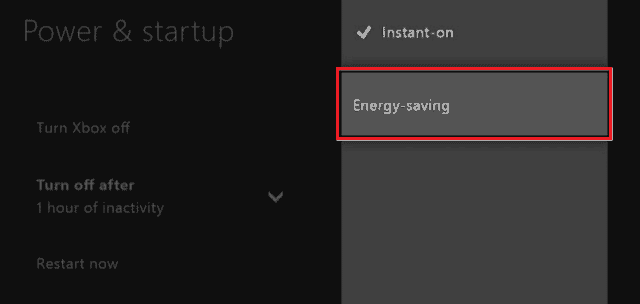
6. أعد تشغيل وحدة تحكم Xbox لتطبيق التغييرات التي تم إجراؤها.
اقرأ أيضا:إصلاح خسارة الحزمة العالية على Xbox
الطريقة الثالثة: تغيير منطقة Xbox One
نجح بعض مستخدمي Xbox في إصلاح خطأ Xbox One 0x807a1007 عن طريق تغيير المنطقة على أجهزة Xbox الخاصة بهم. اقرأ واتبع الخطوات المذكورة أدناه للقيام بنفس الشيء.
ملحوظة: لا يُنصح بهذه الطريقة للمستخدمين الذين لديهم أموال متبقية في حسابات Microsoft الخاصة بهم.
1. اضغط على زر Xbox على وحدة التحكم لفتح ملف مرشد قائمة.
2. يختار الملف الشخصي والنظام> الإعدادات، كما هو مبين.

3. بعد ذلك ، اختر النظام> اللغة والموقع.

4. حدد ملف موقع الخيار ، كما هو موضح أدناه.

5. اختر ال الموقع المرغوب من القائمة.
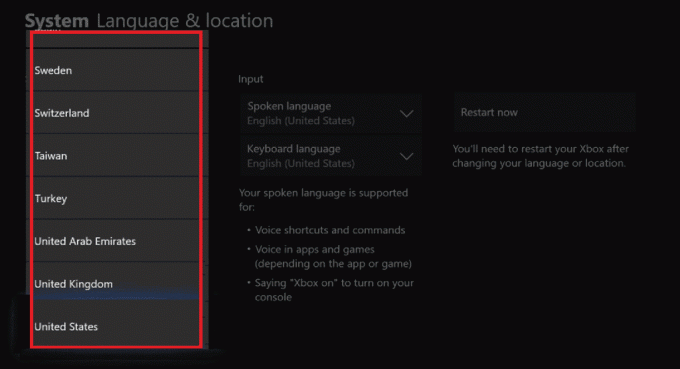
6. ثم اضغط على اعد البدء الان اختيار.
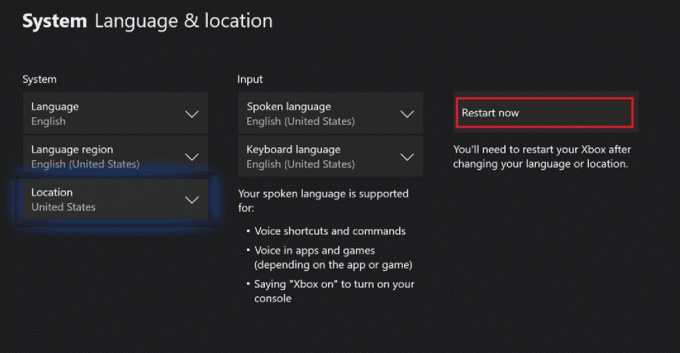
بعد إعادة التشغيل ، تحقق مما إذا كان قد تم حل المشكلة المذكورة أم لا.
اقرأ أيضا:إصلاح سماعة Xbox One لا تعمل
الطريقة الرابعة: تعديل إعدادات NAT
إذا كان نوع ترجمة عنوان الشبكة لوحدة التحكم الخاصة بك غير متوافق مع نوع الطرف المضيف ، فمن المحتمل أن تواجه خطأ Xbox One 0x807a1007. يجب أن يكون لديك نوع NAT من Open للتخلص من هذه المشكلة. يتبع الخطوات أدناه لتغيير نوع NAT إلى فتح من معتدل أو صارم.
1. افتح قائمة الدليل وحدد الملف الشخصي والنظام> الإعدادات من الجزء الأيمن.

2. حدد ملف اعدادات الشبكة خيار من عام الجزء.
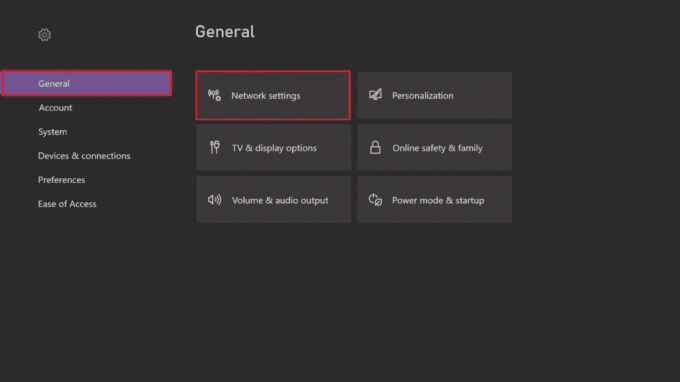
3. يختار إعدادات متقدمة، كما هو مبين أدناه.

4. حدد ملف اختيار المنفذ البديل اختيار.
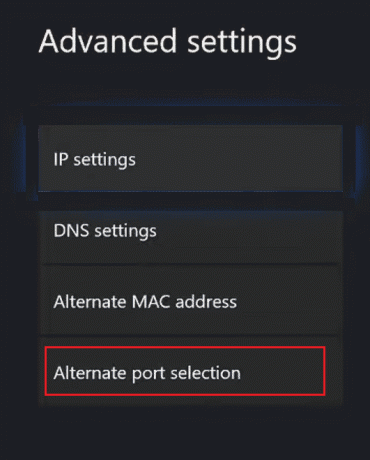
5. يختار يدوي.

6. اختر ال حدد المنفذ القائمة المنسدلة.
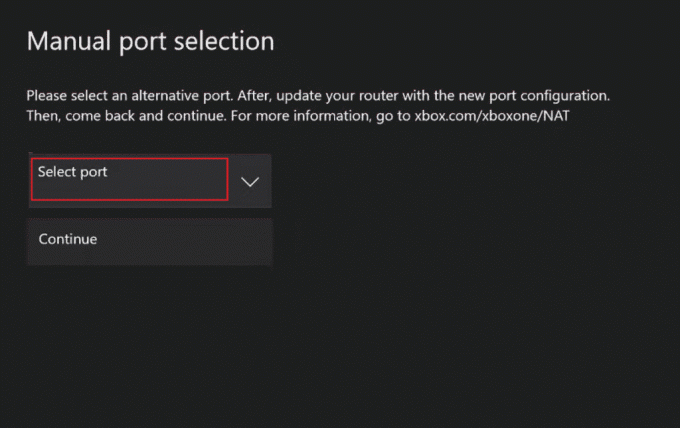
7. حدد أي أخرى المنفذ المطلوب من القائمة.

8. بعد التحديد ، اضغط على يكمل اختيار.
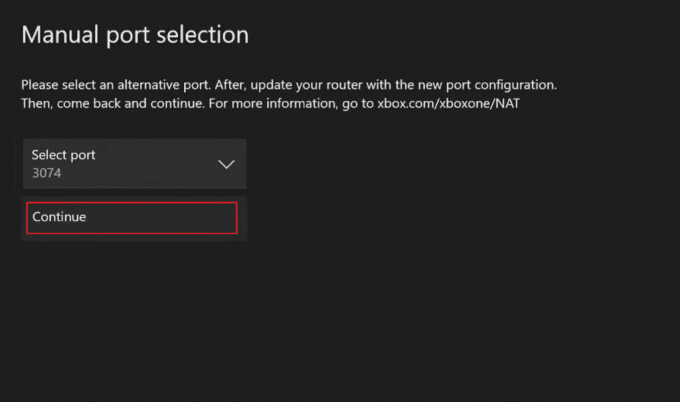
9. الآن ، ارجع إلى شبكة الاتصال شاشة الإعدادات ومعرفة ما إذا كان نوع NAT قد تغير الآن إلى فتح أم لا. إذا كان الأمر كذلك ، فمن المحتمل ألا تواجه خطأ Xbox الذي تم قطع اتصاله بالدردشة الجماعية مرة أخرى.

اقرأ أيضا:كيفية إصلاح Xbox One يحافظ على تسجيل خروجي
الطريقة الخامسة: استعادة الإعدادات الافتراضية للمصنع
يجب أن تكون هذه الطريقة هي الطريقة التي يتم إجراؤها إذا لم ينجح أي مما سبق. ستؤدي استعادة وحدة التحكم الخاصة بك إلى إعدادات المصنع الافتراضية إلى إعادة تعيين الإعدادات وإصلاح خطأ Xbox One 0x807a1007.
1. اضغط على زر Xbox من وحدة التحكم لفتح مرشد قائمة.

2. الآن ، اختر الإعدادات> النظام> معلومات وحدة التحكم، كما هو مبين.

3. يختار إعادة تعيين وحدة التحكم.

4 ا. اختر ال إعادة تعيين تطبيقاتي وألعابي والاحتفاظ بها الخيار ، لأن هذا يعيد تعيين البرامج الثابتة والإعدادات فقط.
ملحوظة: تظل بيانات اللعبة كما هي ولن تحتاج إلى تنزيل كل شيء مرة أخرى.

4 ب. إذا كنت لا تزال تواجه مشكلة Xbox غير المتصلة بالدردشة الجماعية ، فحدد إعادة تعيين وإزالة كل شيء اختيار.
ملحوظة: يتم مسح بيانات اللعبة والتطبيق بالكامل ،

مُستَحسَن:
- إصلاح خطأ الأصل 65546: 0 في نظام التشغيل Windows 10
- إصلاح خطأ الذاكرة المشار إليه Arma 3 في نظام التشغيل Windows 10
- كيفية إصلاح زر على جهاز تحكم Xbox One
- إصلاح رمز خطأ Xbox 0x87e5002b
نأمل أن تكون قد فهمت خطوات الإصلاح خطأ Xbox One 0x807a1007 وتمكنوا من القيام بذلك بنجاح على جهازك. يمكنك إسقاط استفساراتك حول هذه المقالة واقتراحات الموضوعات للمقالات المستقبلية في قسم التعليقات أدناه.



